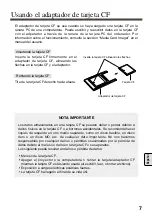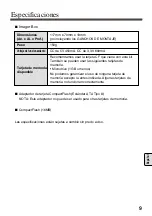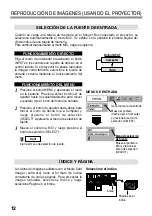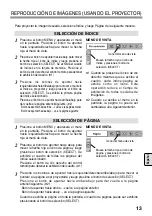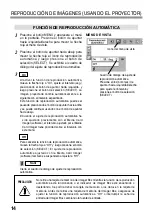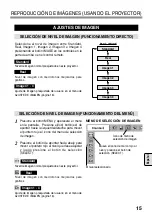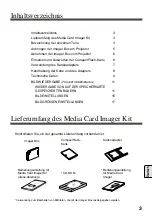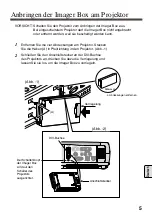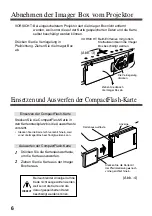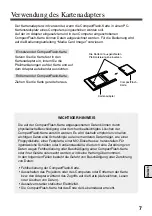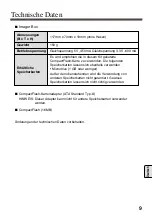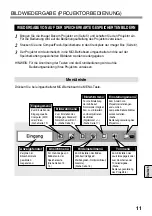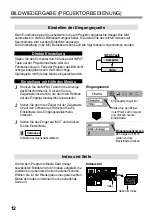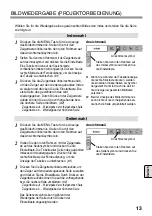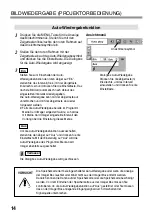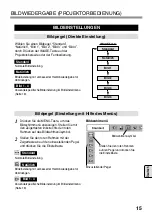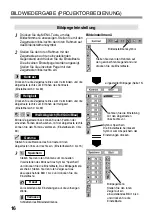Media Card Imager Kit
MODELL POA-MD07MCI
INSTALLATION UND BEDIENUNG
DER IMAGER BOX
Dieses Media Card Imager Kit ist eine
Option für die Wiedergabe verschiedener
Bildformate und Dateien mit Ihrem
Projektor, die mit PowerPoint von Microsoft
hergestellt wurden. Die Bilddaten lassen
sich sehr einfach wiedergeben, wenn die
Imager Box an Ihrem Projektor angebracht
wird. Dazu ist ein Anschluss eines
Computers nicht notwendig.
Dieses Kit kann nur für Projektoren
verwendet werden, die mit einer Buchse für
die Imager Box ausgerüstet sind.
In dieser Bedienungsanleitung wird die
Installation und die Bedienung der Imager
Box erklärt.
Die über die Imager Box wiedergegebenen
Daten können mit der Software Media Card
Imager, die mit diesem Kit mitgeliefert wird,
bearbeitet werden. Für die Bedienung der
Software wird auf die separate
Bedienungsanleitung “Media Card Imager”
verwiesen.
BEDIENUNGSANLEITUNG
Deutsch
Содержание POAMD07MCI - Digital AV Player
Страница 10: ...10 ...
Страница 18: ...18 ...
Страница 28: ...10 ...
Страница 36: ...18 ...
Страница 46: ...10 ...
Страница 54: ...18 ...
Страница 64: ...10 ...
Страница 72: ...18 ...
Страница 82: ...10 ...
Страница 90: ...18 ...
Страница 100: ...10 ...
Страница 108: ...SANYO Electric Co Ltd Part No 610 294 9902 1AA6P1P2957 ICWZ printed in Japan ...